羅技Logitech G502遊戲滑鼠開箱分享, 超高DPI, 飛迅滾輪, 砝碼配重


羅技G502遊戲滑鼠,算是G系列中有線滑鼠最高級的一款,不僅有著前衛造型(以往較沉穩),誇張的超高12,000 DPI,以及自由配重與平衡的砝碼加持,11顆可自訂按鈕且內建記憶體,與四向滾輪兼飛迅功能,還有橡膠印花握把。功能上也提供G-Shift功能,按下後會自動切換各個自訂按鍵的功能,就像我們常用的Shift一樣。且對於超高DPI,在設定檔除可以設定要幾段DPI,也可以設定DPI循環,或者DPI轉換的功能,例如預設2,000DPI,按下DPI轉換的按鈕可以自動變為200DPI等功能。就來跟大家分享「羅技G502」的開箱,且搭配使用「羅技G440硬質滑鼠墊」。

↑ G502 + G440,高DPI配上硬質摩擦力低的鼠墊,挑戰最速
羅技G502遊戲滑鼠開箱
G502屬於中型滑鼠,且左右開關的上蓋是分離式的設計, 功能上有11個可自訂按鈕且內建記憶體、200-12,000 DPI、與四向滾輪兼飛迅功能,還有橡膠印花握把。再加上前衛的造型設計與有線滑鼠,對於玩家來說G502真的很不錯,用了一陣子我也滿喜歡的,除了滾輪高度與手感我不太愛之外,且滑鼠左側有個小魚鰭,這樣大拇指在握鼠時可以更順手,大拇指也比較不會磨到鼠墊。
外包裝一樣是採藍黑設計,配上產品X光照片,特別的是以往砝碼都為多角形,但G502的砝碼像是迴力鏢一樣的形狀,在配置上也並非只能配置在滑鼠正中央,而是可以配置成重心在滑鼠尾部,或者在中間等方式,來達到更佳的手感控制。我自己對於有砝碼加重的滑鼠也很愛,尤其是這種可以透過配置影響滑鼠重心的設計,但若都不裝砝碼還是感覺G502比一般滑鼠重了一些。外蓋可以翻開看看G502與試握之外,外包裝背面也明顯的標示出G502的特色與砝碼配重。

↑ G502外包裝

↑ 可以掀開來握握G502

↑ 背面則是點出G502的特點

↑ 取出G502與砝碼盒
G502特別的是有著鏡面黑的飾條在身上,但這內凹的飾條並不會影響手感,純粹是設計上的加分,而鼠背上的G則是會發藍光的喔!本身無任何功能就是了。鼠背與左鍵、右鍵的上蓋一樣,手感摸起來滿滑順的,但又有點仿沙的觸感,我覺得滿好摸的並不會太滑。

↑ G502正面
在鼠尾的部分,屁股分成兩塊,尾部不會太大塊,只是說因為分兩塊,左半邊是橡膠材質,而右半邊則是剛剛提到有點仿沙但滑順的觸感,兩者不同材質手掌底部握起來我覺得,感覺上差不多並不會影響手感。

↑ 分岔的鼠尾
左側這邊,首先看到上方的三角形這,這邊是設定檔與DPI的提示,透過三槓LED燈號來顯示。而側鍵則是G5比較大、G4比較小,使用不同大小來區分,不過這兩顆側鍵誤按的機率也不大,因為G4主要靠指腹去按壓,而G5則是大拇指的指間。而在左側握把的正前方,還有一顆畫上狙擊符號的自訂按鍵,這顆鍵按起來不見得大家都能順利按到,畢竟按鍵在滿前方的,若手掌大一點的朋友應該很OK,但相反手掌小這顆按鍵可能就有點無用武之地。
在羅技預設中,這顆按鍵主要提供DPI轉換與G-Shift功能,所以才會標示狙擊的符號,當使用狙擊鏡時按下這顆按鈕,就可以透過DPI轉換成低DPI,放開這按鍵又自動回到原本設定的DPI檔位。而G-Shift則是,按下後可以更換其他自訂按鍵指定的功能,意思就是一顆自訂按鍵,除了有一般的設定之外,也可以多指定G-Shift後的功能,一鍵兩用。

↑ G502左側側面
G502的正前方,左右鍵的上蓋滿有氣勢的,右鍵比較長一些,一樣左鍵高右鍵較低的設計,金屬質感的滾輪也滿特別的,左鍵旁還有兩顆自訂按鍵可以使用。

↑ G502正前方
右側前半部都是橡膠握把,握把上也有刻紋印花增加觸感,左側的側面也是一樣的設計喔!握起來止滑的效果很不錯,刻紋印花的關係,透過觸感就能知道有沒有握好滑鼠。這唯一的缺點就是容易卡灰塵就是了,而且清潔時比較麻煩就是了,別用衛生紙擦拭喔!因為有紋路的關係,衛生紙會很容易卡上去,若要擦拭用半濕的布應該就可以了,只是不知道用久之後,手汗與污漬會不會卡在握把上,就我目前使用起來還沒這清潔的問題。

↑ G502左側與右側皆為橡膠握把,且帶有刻紋印花
G502底部,鼠腳則在正上方與下方,右側拇指區也有一塊,底部只是一般塑膠外殼,但為了視覺上的統一,一樣有刻紋印花,而底蓋是透過磁鐵吸附的,可以直接打開,當然無須擔心使用時底蓋會不會沒固定好等問題,因為滑鼠正放時,底蓋根本沒有空間可以打開。

↑ G502底部

↑ G特寫

↑ 我滿喜歡左側的設計很有戰鬥感
左鍵旁的兩顆測鍵G8、G7,設計得很有形,側鍵的按壓與左右鍵的感覺相同,只有上蓋不同所導致的些微差異而已,若使用習慣後這兩顆按鍵,可以很容易的透過食指來掌握。

↑ 左鍵上的兩顆側鍵G8、G7
打開底部,就可以看到砝碼槽了,總共有5顆迴力鏢砝碼,一顆重3.6g、最重則是3.6*5=18g,滑鼠本身重168g,我們可以依照自己喜歡的去調整砝碼配置。位子上除了可以增加鼠尾的重量,也可以將重量壓在滑鼠中央,這配置就看各為自己喜歡的手感去調整了。
我自己使用適配兩顆砝碼,壓在鼠尾上搭配2,000DPI與G440硬質鼠墊。一開始G502預設的DPI我用不太慣,安裝好軟體後再自行調整,現在手感就很符合我自己使用。

↑ 底部採用磁鐵吸附底蓋

↑ 砝碼盒

↑ 可以自行決定配置的重量,一顆砝碼重3.6g

↑ 我自己喜歡鼠尾比較重一些

↑ USB線材採用編織線,線材滿柔軟
接著我用我自己的手拍了幾張握著G502的照片,提供給大家參考。我自己習慣是三指,按鍵的空間我覺得還足夠,只是滾輪真的高好多,無段的飛迅滾輪超難駕馭的,不過肯定還是有許多愛用者。

↑ 三指握者沒問題,食指可以掌握前方兩顆側鍵

↑ 三指空間只能說還OK

↑ 側面的部分,大拇指前方的側鍵需要注意,此外小魚鰭(大拇指休息區)真的很讚

↑ 握起來底部的感覺
羅技G440硬質滑鼠墊開箱
羅技在之前也推出了遊戲用的鼠墊,布墊的G240表面摩擦力較大,比較適合希望慢但是穩的朋友。而硬墊則是摩擦力小,所以滑鼠移動較快,但這也需要搭配合適的DPI,否則人會跟不上滑鼠與鼠墊的速度。我自己喜歡硬墊,因為這比較好清洗就是了。G440的外包裝,一樣的風格,只是鼠墊本身沒辦法玩X光這套,所以是滑鼠為X光照片。

↑ G440外包裝

↑ G440外包裝背面
G440很簡單,就右側一個G,全黑的硬質表面,表面的一致性相當高,低摩擦係數也讓滑鼠用起來格外的快速,但不會因此而不穩,G502搭配G440使用表現一樣傑出,當然手感看個人,布墊、硬墊都有著不同的優點。

↑ G440表面

↑ 背面則為橡膠材質防滑
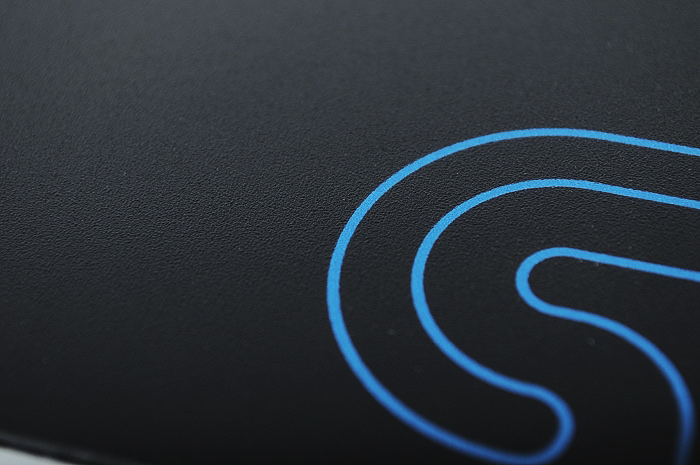
↑ G特寫
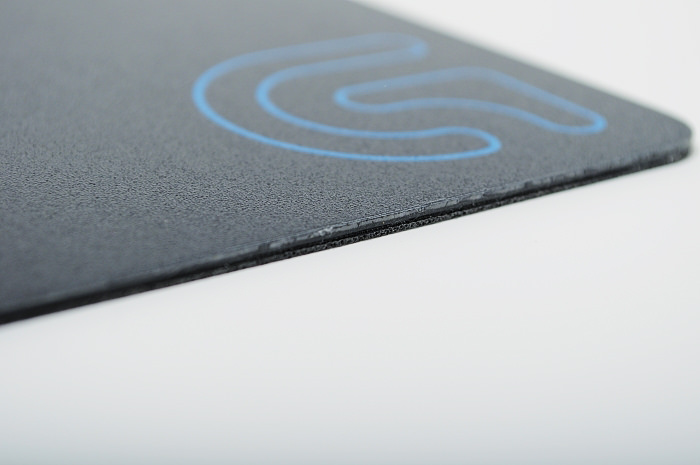
↑ 厚度並不算厚剛剛好

↑ G440鼠墊搭配G502拍攝
羅技G502遊戲滑鼠使用心得
前衛的外型G502肯定會獲得不少青睞,屬於有線產品的最高階滑鼠,提供的功能、DPI我都覺得滿夠用的,我自己也很喜歡有拇指休息區的設計,若稍嫌不足的就是滾輪高度,我一開始真的頗不習慣的,還有滾輪在有段落時,回饋的感覺有點不紮實,不過用了一陣子之後還是被同化習慣了。
再來就是重量本身就比較重的關係,若再搭配布墊鼠墊,使用上肯定會比較慢一些,可能需要調高DPI的方式來對應。若搭配硬質鼠墊,則可以考慮增加砝碼或者降低DPI的方式來操作,就依各自的喜好與手感去調整,高DPI範圍與砝碼配重,這也是我喜歡G502的原因之一。
在軟體方面,安裝後就能夠針對3組設定檔,與11顆按鍵去自行定義,操作介面上還滿容易的,選擇左邊的按鈕就可以去設定按鍵,還可以針對不同的鼠墊,透過軟體校正的方式來調教滑鼠,讓G502能夠適應任何表面喔!
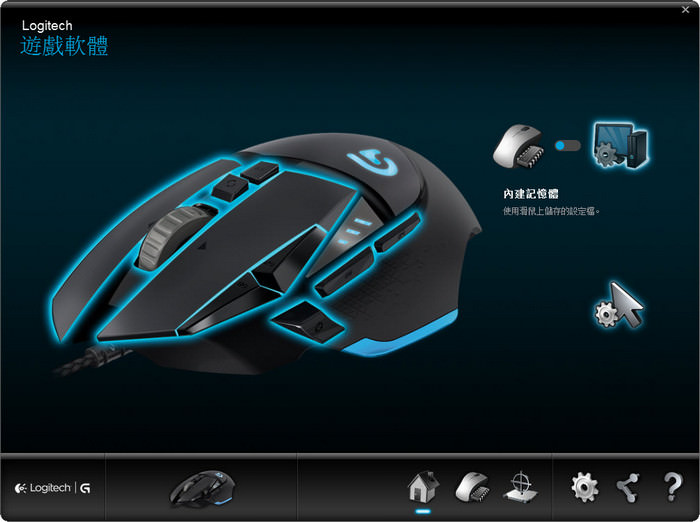
↑ 軟體設定主畫面,明確的框選區可以調整的項目
切到第二頁就可以針對三組設定檔的按鍵與DPI分別調整,介面字體不會太小,也很直覺的標示出,各個按鍵目前指定的功能,且DPI最高可以設定到5段,搭配DPI循環或者DPI轉換都很好用。G-Shift也是滿強大的,可以讓按鍵的設定變得更多更複雜,就看自己是否會用到這麼多自訂按鍵囉。
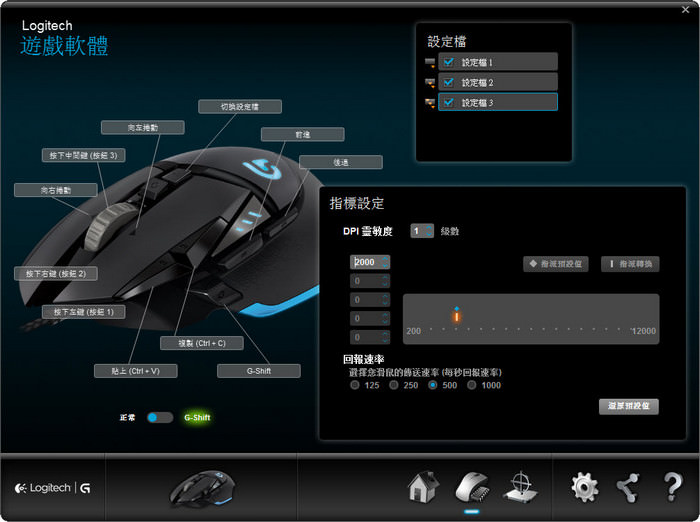
↑ 自訂設定檔的按鍵與DPI
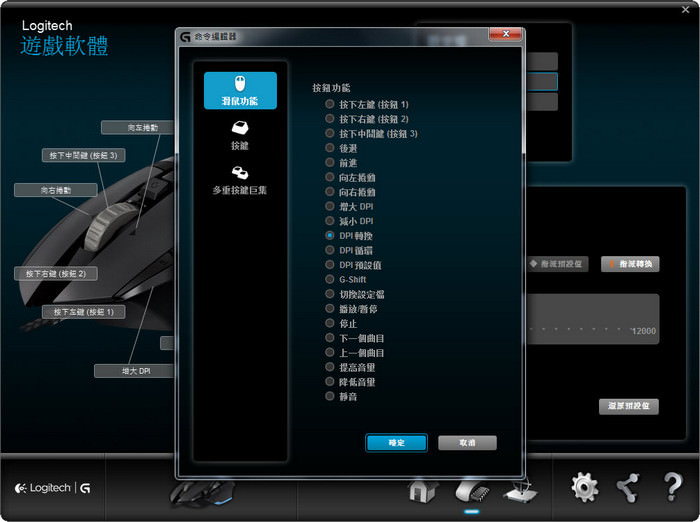
↑ 滑鼠功能是預設的項目,例如DPI循環、DPI轉換、G-Shift、切換設定檔等
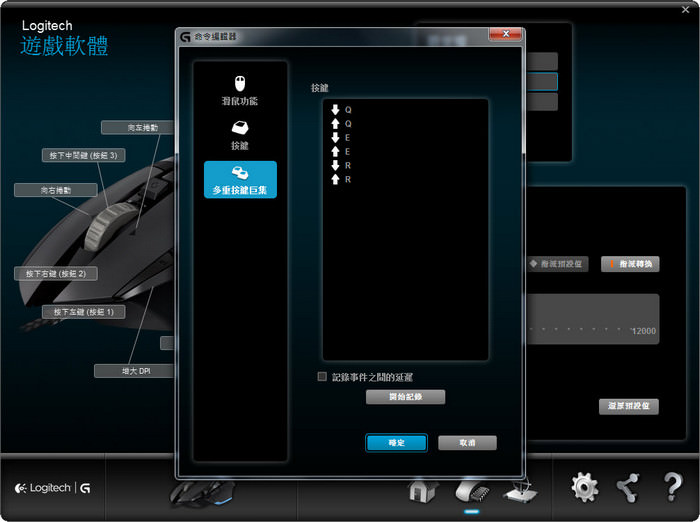
↑ 按鍵這頁則是一些預設的組合鍵,像是複製貼上等等。多重按鍵巨集則可以自行錄製需要的按鍵組合來使用
最後一頁則是表面調教的功能,滑鼠感應器針對不同的表面,透過調教的方式,讓滑鼠在各個表面上都能發揮出應有的表現,不然這麼高的12,000 DPI,若因為表面不同而無法駕馭豈不是可惜。預設提供了G240與G440的表面設定,按下套用就可以切換。
若要新增表面,按下右上方的+號,並且命名之後就可以按下調教的按鈕。
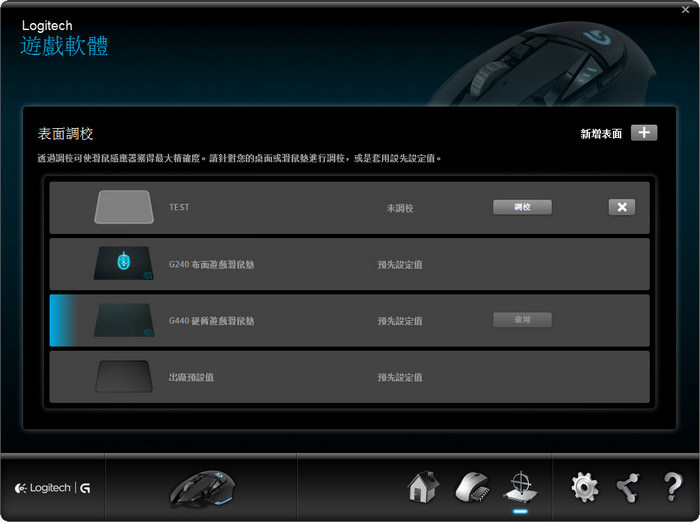
↑ 表面調教
自訂表面調教,進入後先把滑鼠擺在要調教的表面中間,然後持續按壓左鍵並且移動滑鼠畫出一個衡的8字形,右手邊有個速度表,必須一直畫8且速度夠的情況下,直到下方的藍條顯示完成才可以放開左鍵喔!調教完成等待幾秒的分析後,就大功告成啦。
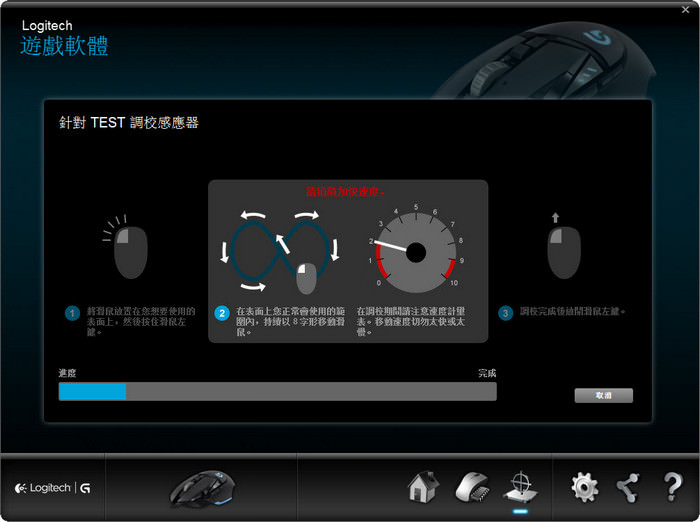
↑ 感應器調教
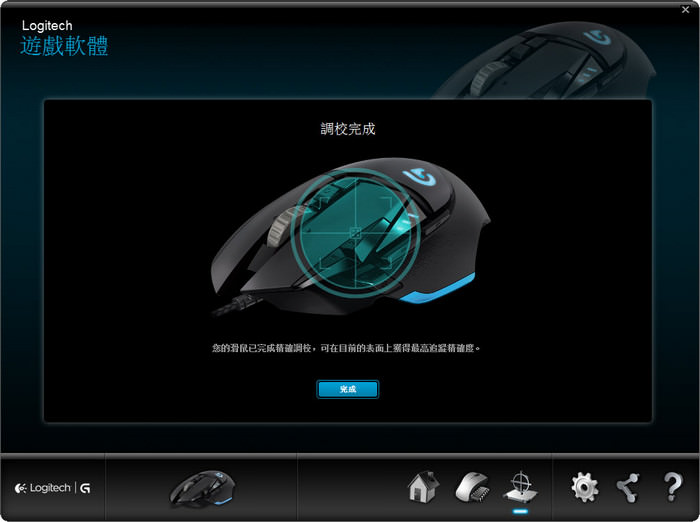
↑ 調教完成
G502的售價是2,390元,價格我覺得還可以,有線滑鼠中功能最強大的一款,無線滑鼠雖然用起來很爽,但遇到沒電真的很煩,還是有線比較安心就是了XD,以上提供給各位參考。
FB留言